LOGOPRESS冲压模具设计,扩展了SOLIDWORKS产品线功能。针对冲压模具设计,为SOLIDWORKS用户提供了便利、髙效、快速的设计方式。本文主要针对LOGOPRESS网络版安装应用进行介绍。





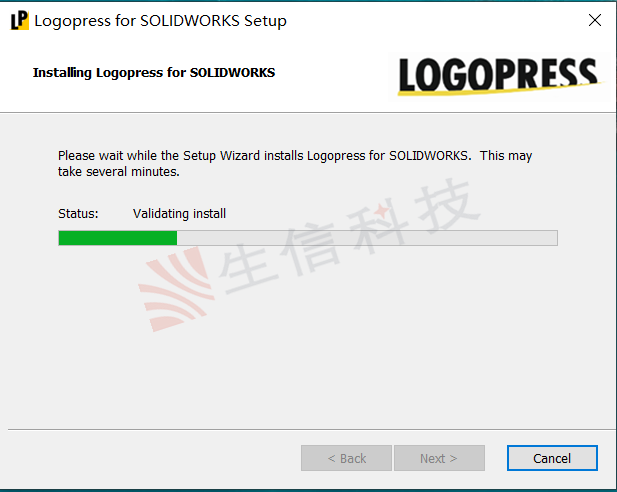

3:此时插入U盾,并安装U盾驱动,具体的驱动目录如下:C:\Program Files\Logopress\USB_Dongle,找到HASPUserSetup.exe。
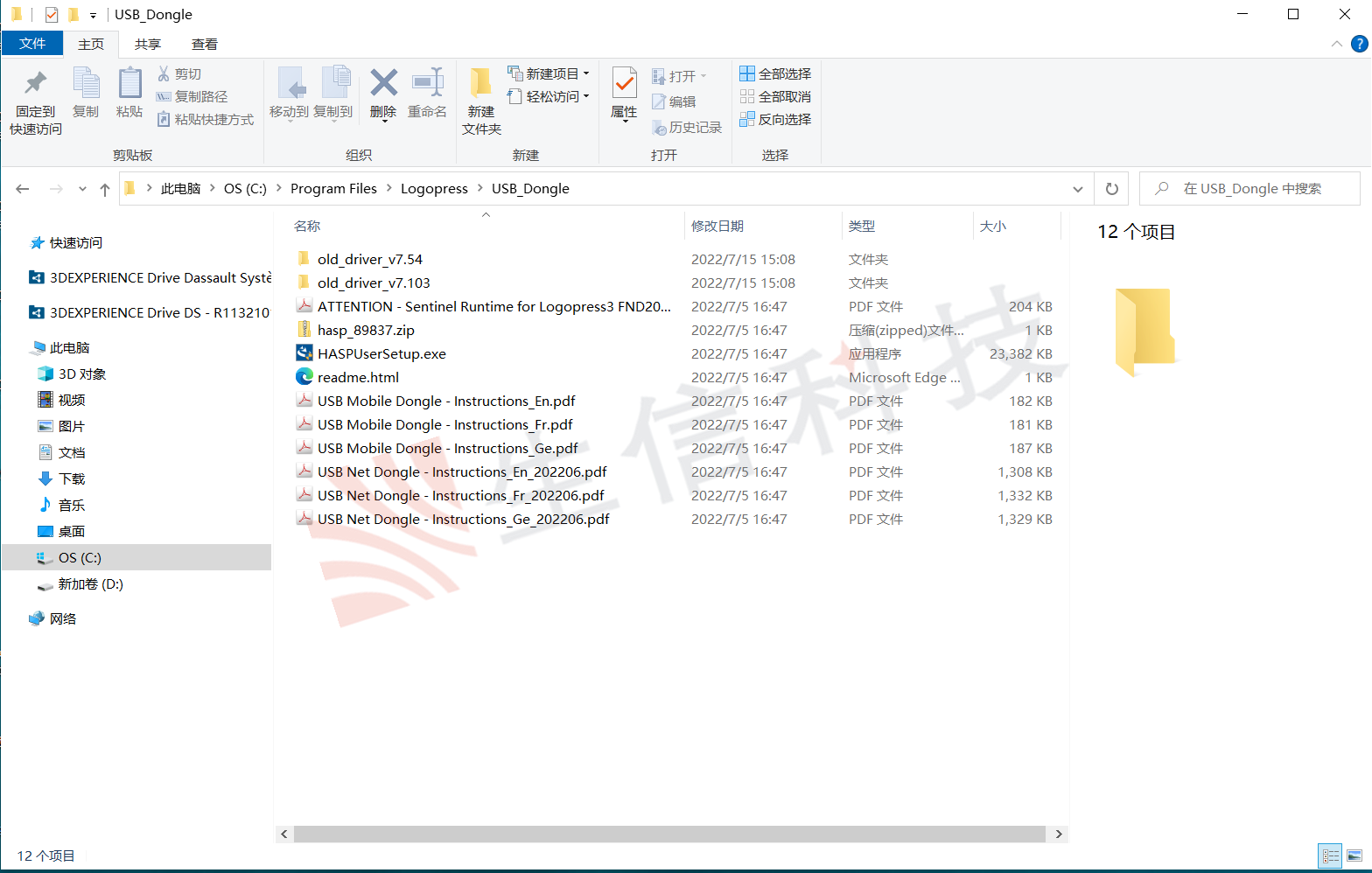
双击/右键依管理员运行,准备安装U盾驱动。





4 :安装完成后,需要对后台进行设定,http://localhost:1947 。参考如下设定,设定为HTTP,并设置登陆密码,并提交通过。

5:查找许可管理程序,并查看相应的设置,具体路径C:\Program Files\Logopress\prog_X64中的AdminNetLogopress3_X64.exe,运行后如下:

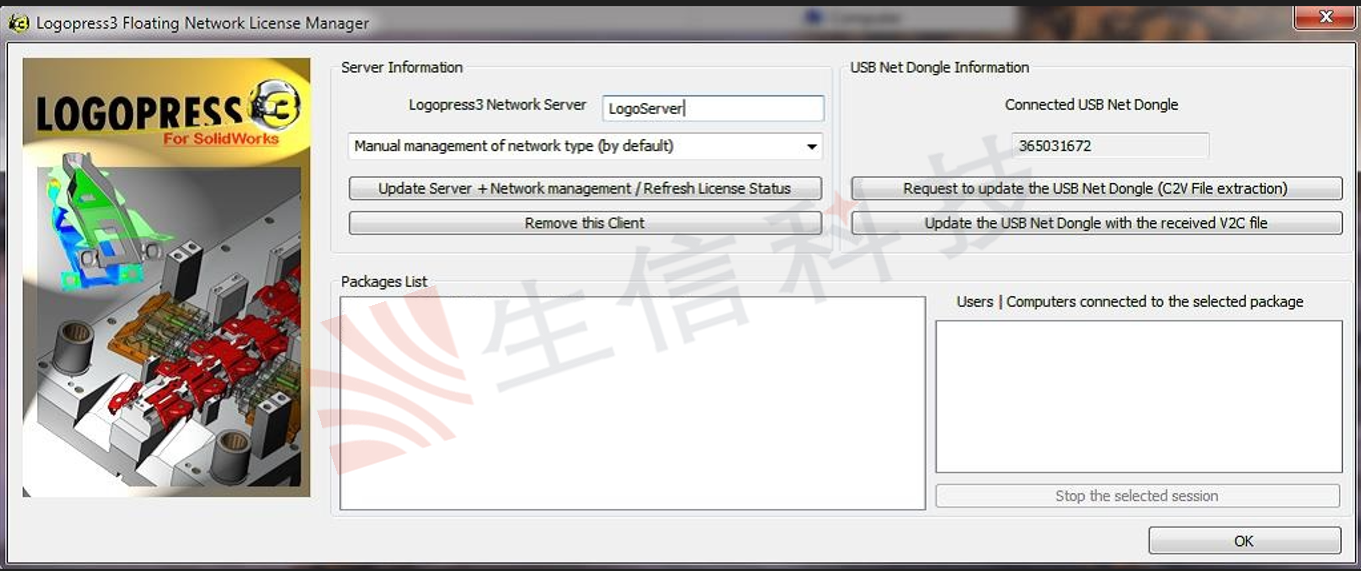

7:回复邮件,会有两个文件,一个是许可,一个是盾的许可文件,具体如下:

8:将这个两个文件放在服务器端的site文件夹里面,如下所示:

9:再次启动许可管理程序,就可以看到许可正常出现在如下文档中。

10:启动AdminNetLogopress3_X64.exe后,就看到LOGOPRESS许可。

11:客户端如何获取许可呢?安装完成SOLIDWORKS和LOGOPRESS 2022版本。找到客户端的AdminNetLogopress3_X64.exe
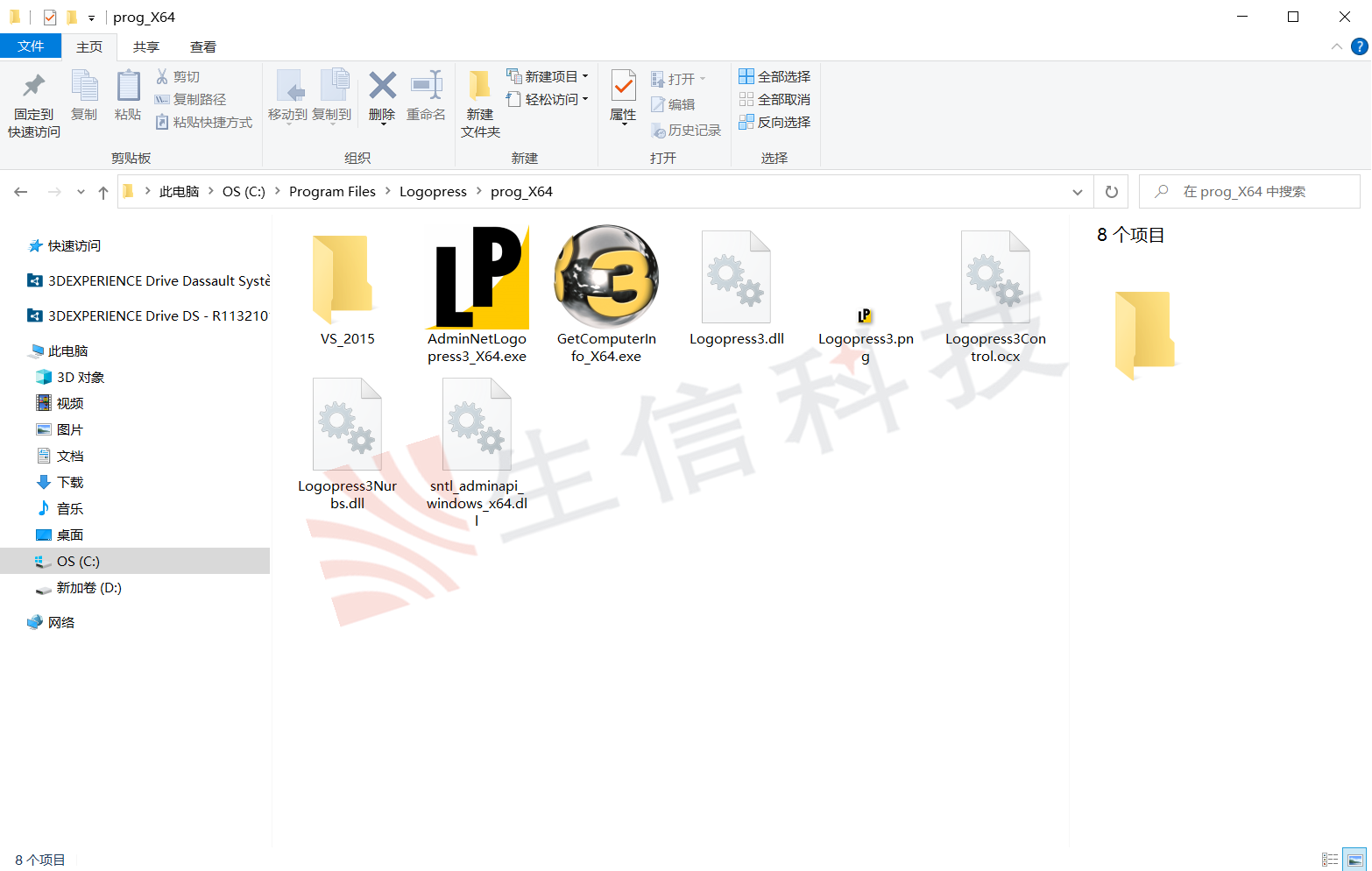
12:输入服务器的名称,并选择通过选择自动获取,并进行更新服务器,就可以获取许可了。

13:客户端若是想正常启动,并能够应用,还需要将收到的许可文件放置到客户端site文件夹下license.dat。



生信科技为制造型业用户提供SolidWorks正版软件服务
形成以"定制方案+技术服务+成功实施"模式为制造业企业提供数字化设计、制造及管理解决方案,并为用户提供维护服务和技术支持
